Hur man åtgärdar Battle.net BLZBNTBNA00000012-fel
I den här artikeln kommer vi att försöka lösa felet "Ett fel har uppstått när spelet startas. Sök efter uppdateringar eller skanna och reparera för att åtgärda det här problemet. BLZBNTAGT000008A4" som Battle.net-användare stöter på i programmet.

Battle.net-användare är begränsade från att få åtkomst till programmet genom att stöta på felet "Ett fel har uppstått när spelet startas. Sök efter uppdateringar eller skanna och reparera för att åtgärda det här problemet. BLZBNTBNA00000012" inom ansökan. Om du står inför ett sådant problem och du inte har någon aning om vad du ska göra, kan du nå lösningen genom att följa förslagen som vi lämnar nedan.
Vad är Battle.net BLZBNTBNA00000012-fel?
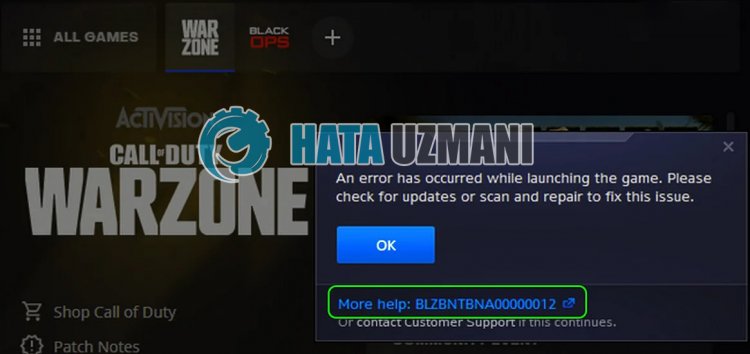 Felet "Ett fel har uppstått vid start av spelet. Sök efter uppdateringar eller skanna och reparera för att åtgärda det här problemet. BLZBNTBNA00000012" som
Felet "Ett fel har uppstått vid start av spelet. Sök efter uppdateringar eller skanna och reparera för att åtgärda det här problemet. BLZBNTBNA00000012" som
Battle.net-användare stöter på i programmet orsakas av en anslutnings- eller cacheproblem. Din åtkomst till programmet är begränsad. För detta kommer vi att försöka lösa det genom att ge dig några förslag.
Hur man åtgärdar Battle.net BLZBNTBNA00000012-fel
För att åtgärda det här felet kan du hitta lösningen på problemet genom att följa förslagen nedan.
1-) Kontrollera servrar
Programutvecklares underhåll av programmet kan orsaka sådana problem. För detta kan vi förstå vad som orsakar problemet genom att kontrollera servrarna. Naturligtvis, inte bara på grund av underhållet av applikationen, utan även servrarnas krasch kan göra att vi stöter på det här problemet.
Vi kan övervaka Battle.net-servrar med hjälp av DownDetector-webbplatsen för att kontrollera dem.
Kontrollera servrar från DownDetector-statussidan.
Vi kan kontrollera servrarna genom att gå till länken vi lämnade ovan. Du kan se server eller annat underhåll genom att kolla Twitter-sidan där Battle.net-utvecklare för närvarande delar så att vi omedelbart kan kontrollera underhållet av servrarna.
Kontrollera Blizzards officiella Twitter-konto.
2-) Ändra spelregion
Det faktum att servern du är ansluten till är under underhåll kan göra att du stöter på många felkoder. Vad vi behöver göra för detta är att försöka komma åt det genom att ändra spelregionen.
- För att ändra spelregion, kör först Battle.net.
- Klicka sedan på spelet du vill gå in i och klicka på ikonen "Sfär" nedan.
- Välj någon av delistade servrarna och kontrollera om problemet kvarstår.
 <="7688/p>
<="7688/p>
3-) Flytta spelet till en annan disk
Om det inte finns några problem med servrarna kan du försöka flytta spelfilerna till en annan disk. Detta kan bero på att Battle.net-applikationen inte kan läsa spelmappen eller att administratörsbehörighet inte har beviljats.
När du har flyttat spelfilerna till en annan disk öppnar du Battle.net-applikationen och försöker köra den. Efter denna process kommer Battle.net-applikationen att skanna spelmappen och skanna och kontrollera vilken disk den är installerad på. Du måste vänta eftersom skanningsprocessen kommer att talite tid.
4-) Starta om modemet
Uppdatera ditt internet genom att stänga av och slå på modemet igen. När modemet har startat om, stäng och öppna Battle.net-applikationen helt igen och kontrollera om problemet kvarstår.
5-) Registrera en annan DNS-server
Vi kan eliminera problemet genom att registrera en annan dns-server på datorn.
- Öppna Kontrollpanelen och välj Nätverk och Internet
- Öppna Nätverks- och delningscenter på skärmen som öppnas.
- Klicka på Ändra adapterinställningar till vänster.
- Högerklicka på din anslutningstyp för att öppna menyn Egenskaper.
- Dubbelklicka på Internet Protocol version 4 (TCP /IPv4).
- Låt oss tillämpa inställningarna genom att skriva in Googles DNS-server som vi ger nedan.
- Önskad DNS-server: 8.8.8.8
- Annan DNS-server: 8.8.4.4
- Klicka sedan på alternativet Verifiera inställningar vid utgång och tryck på OK-knappen för att utföra åtgärderna.
När vi har gjort detta, låt oss gå vidare till nästa förslag.
6-) Kontrollera din anslutning
Problemet med internetanslutningen kan orsaka många fel. Om din internetanslutning saktar ner eller kopplas bort, låt oss ge några förslag för att åtgärda det.
- Om din internethastighet saktar ner stänger du av modemet och sätter på det igen. Denna process kommer att avlasta ditt internetlite.
- Vi kan eliminera problemet genom att rensa internetcachen.
Rensa DNS-cache
- Skriv "cmd" i startskärmen för sökning och kör det som administratör.
- Kommandotolkskärmen genom att skriva följande kodrader efter varandra och tryck på enter.
- ipconfig /flushdns
- netsh int ipv4 återställning
- netsh int ipv6 återställning
- netsh winhttp återställningsproxy
- netsh winsock återställning
- ipconfig /release
- ipconfig /renew
- ipconfig /registerdns
- netsh-gränssnittets tcp-återställning
- netsh int ip reset
- netsh int tcp set global autotuninglevel=normal
- Efter denna operation kommer det att visa att din dns-cache och proxyservrar har rensats.
Efter denna process, starta om datorn och kör Battle.net-programmet och kontrollera om problemet kvarstår. Om problemet kvarstår, låt oss gå vidare till ett annat förslag.
7-) Rensa Battle.net-cache
Problemet med Battle.net-cachen kan orsaka många fel. För detta kan vi kontrollera om problemet kvarstår genom att rensa cachefilerna.
- Skriv "Kör" på startskärmen för sökning och öppna den.
- Skriv "C:\ProgramData\" på skärmen som öppnas och tryck på enter.
- Ta bort mapparna "Battle.net" och "Blizzard Entertainment" på det nya fönstret.
När du har utfört den här åtgärden, kör Battle.net som administratör och kontrollera om problemet kvarstår.
8-) Kör som administratör
Om programmet inte kan köras med administratörsrättigheter kan vi stöta påolika fel som detta. För detta, stäng Battle.net-programmet helt och kör det som administratör och kontrollera om problemet kvarstår.
9-) Stäng av antivirusprogrammet
Inaktivera alla antivirusprogram du använder eller ta bort dem helt från din dator. Om du använder Windows Defender, inaktivera det. För detta;
- Öppna skärmen för startsökning.
- Öppna sökskärmen genom att skriva "Windows säkerhetsinställningar".
- Klicka på "Virus- och hotskydd" på skärmen som öppnas.
- Klicka på "Ransomware Protection" i menyn.
- Stäng av "Kontrollerad mappåtkomst" på skärmen som öppnas.
Efter detta stänger vi av realtidsskyddet.
- Skriv "virus- och hotskydd" i startskärmen för sökning och öppna den.
- Klicka sedan på "Hantera inställningar".
- Stäng av realtidsskyddet till "Av".
Efter att ha utfört den här operationen måste vi lägga till Battle.net-mappen som ett undantag.
- Skriv "virus- och hotskydd" i startskärmen för sökning och öppna den. Under
- Inställningar för virus och hotskydd väljer du Hantera inställningar och sedan under Uteslutningar Uteslut välj lägg till eller ta bort.
- Välj Lägg till en uteslutning och välj sedan mappen Battle.net som har sparats på din disk.
Efter denna process, kör Battle.net och kontrollera om problemet kvarstår.
Ja, vänner, vi har löst vårt problem under den här titeln. Om ditt problem kvarstår kan du fråga om de fel du stöter på genom att gå in på vår FORUM-plattform.








![Hur åtgärdar jag YouTube-serverfelet [400]?](https://www.hatauzmani.com/uploads/images/202403/image_380x226_65f1745c66570.jpg)




















